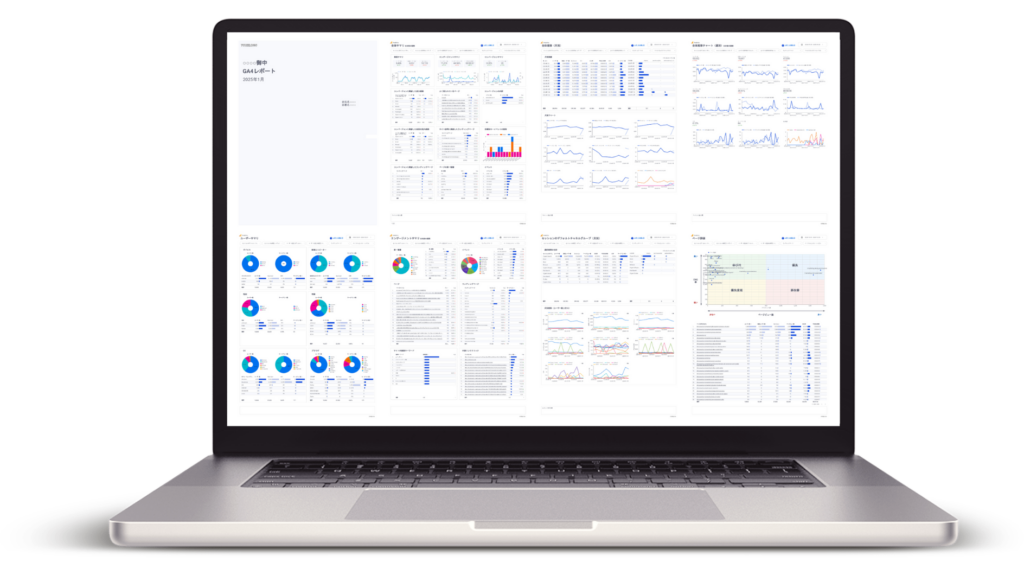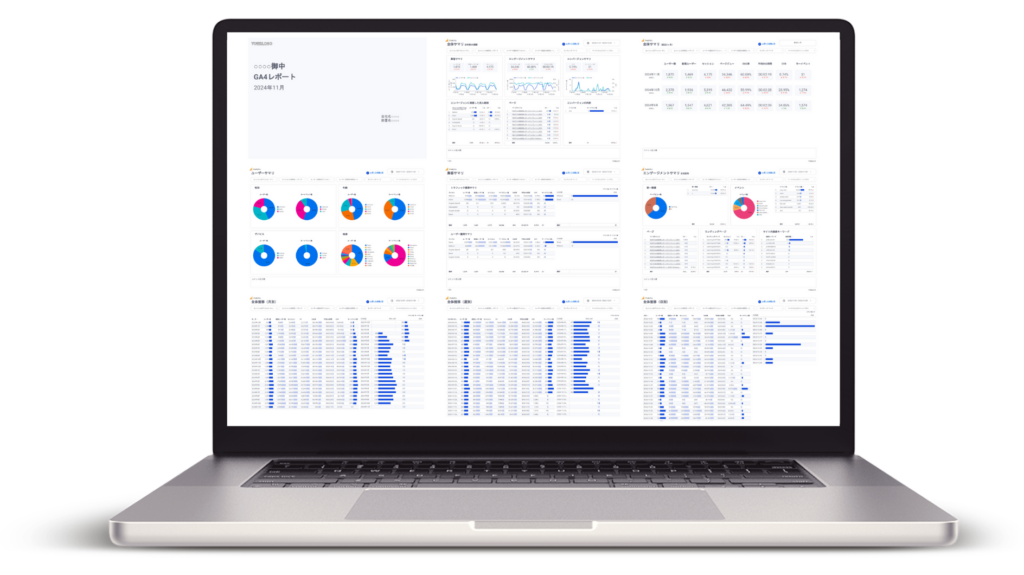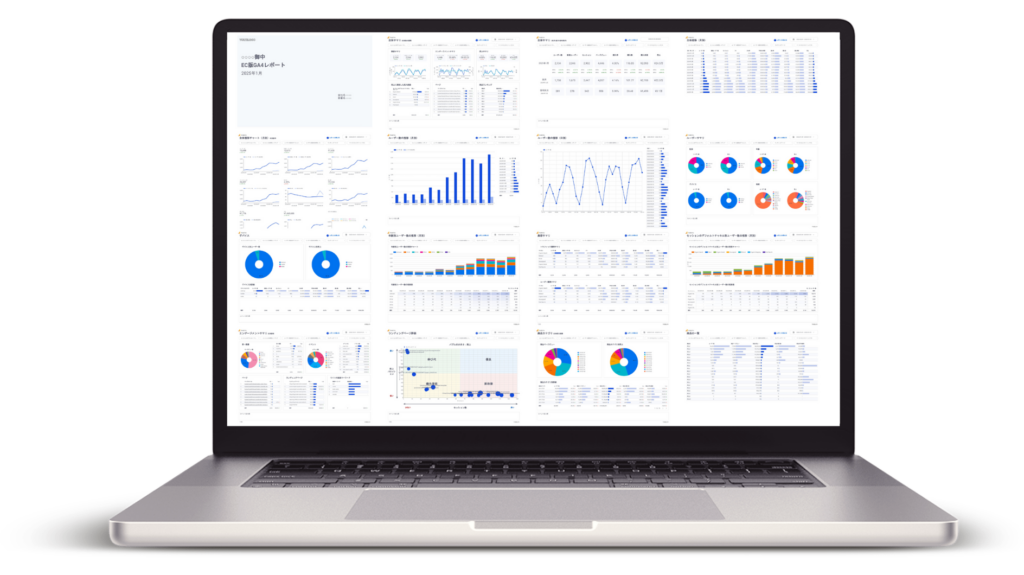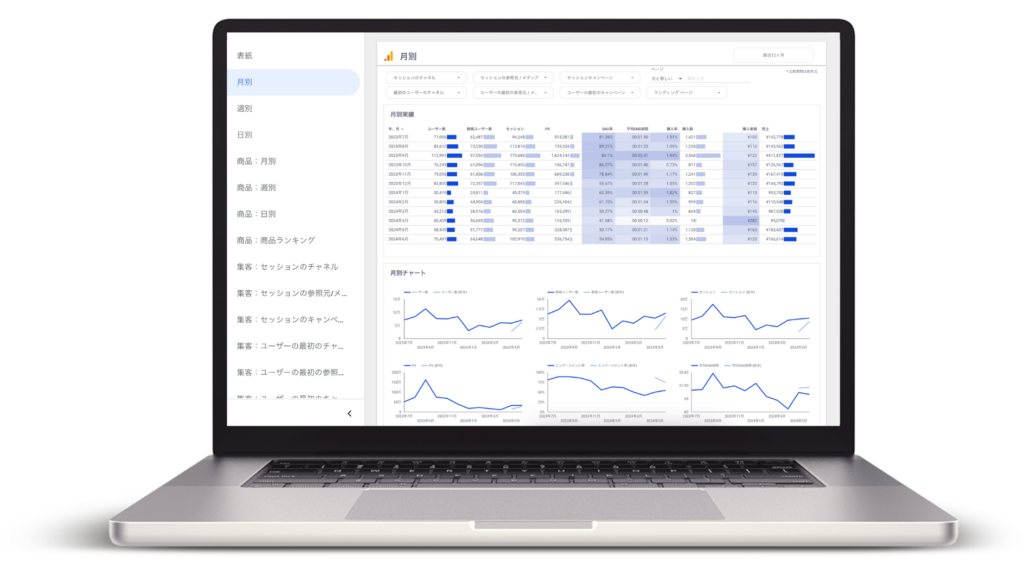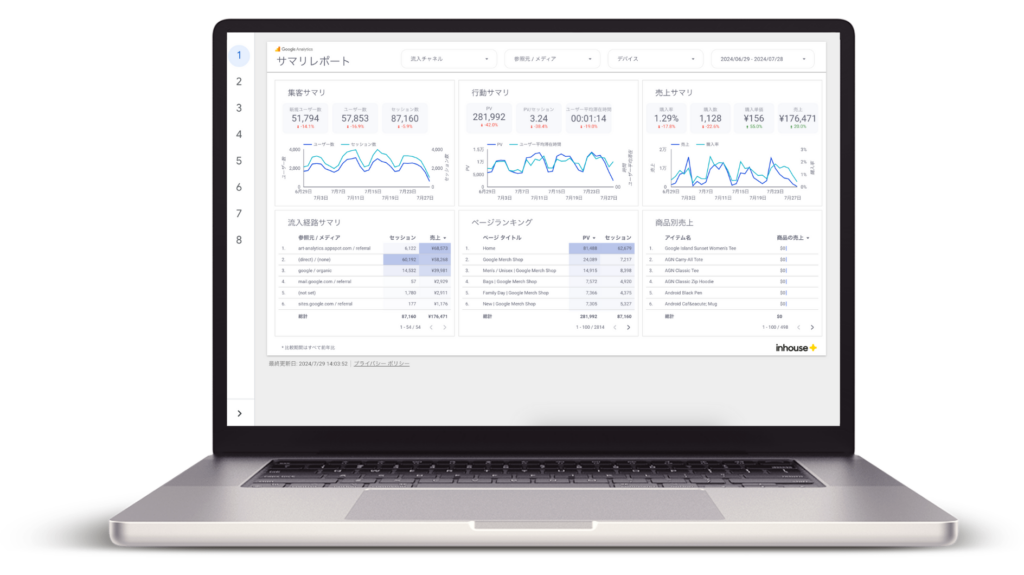[GA4] リアルタイムレポートの使い方
この記事では、GA4レポートのリアルタイムレポートの使い方について解説します。この記事を読めば、GA4のリアルタイムレポートでできることや具体的な使い方を理解できます。リアルタイムレポートが反映されない場合の対処法も記載しているので、ぜひ参考にしてみてください。
Contents
リアルタイムレポートとは?
リアルタイムレポートは、ウェブサイトやアプリでのユーザーのアクティビティをリアルタイムで確認できるレポートです。GA4ではデータの反映に4〜8時間程度の時間を要しますが、この機能を利用することで、過去30分間のユーザー情報を分析し、その結果をもとに即座にマーケティング施策の改善を行うことができます。
リアルタイムレポートで確認できる項目
リアルタイムレポートは、以下の情報を提供します。
- 過去30分間のユーザー数
- 参照元、メディア、キャンペーンごとのユーザー数(ユーザー獲得):どの流入経路からユーザーが来ているかオーディエンスごとのユーザー数:どんなユーザーが訪問しているか
- ページタイトルまたはスクリーン名ごと表示回数:どんなページが見られているか
- イベント名ごとのイベント発生数:どんなイベントが発生しているか
- イベント名ごとのコンバージョン数:どんなコンバージョンが発生しているか
リアルタイムレポートの使い方
リアルタイムレポートを利用するには、GA4の左側のナビゲーションメニューから「レポート」>「リアルタイム」を選択します。
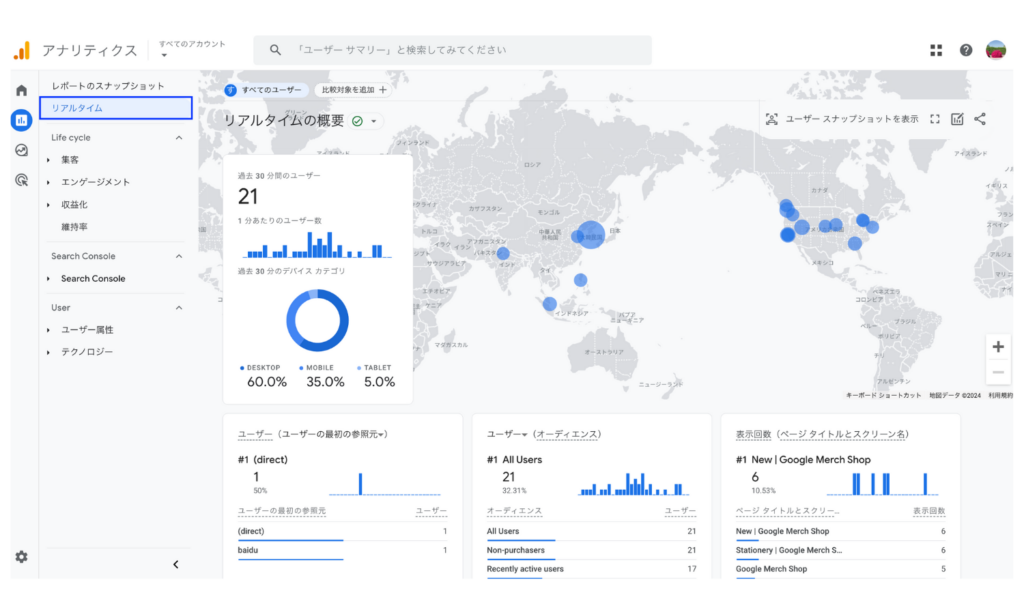
リアルタイムレポートの活用方法
リアルタイムレポートは、以下のような場面で活用できます。
プロモーションの初動確認
期間限定の企画やSNSを使ったプロモーションなど、短期間で大きな成果を出したいプロモーションの初動を確認できます。
コンテンツ分析
新しく公開したページやリニューアルしたページの反応を確認できます。
測定コードの検証
サイトやアプリで測定コードが正しく機能しているかを確認できます。
リアルタイムレポートの応用方法
比較機能
右上の「比較データを編集」をクリックすると、異なるセグメント同士でデータを比較できます。例えば、年齢層別にユーザーがどんな行動をしているかや、異なる広告キャンペーンでどれくらい効果の差があるかを比較することができます。
ユーザースナップショット
右上の「ユーザースナップショットを表示」をクリックすると、個々のユーザーの詳細な行動データを閲覧できます。これには、使用デバイスや発生させたイベントなどが含まれます。
リアルタイムレポートの注意点や反映されない場合の対処法
注意点
- アプリデータは一括で送信されるため、データの表示が遅れることがあります。
- アクティブユーザーがいない場合は、データが表示されません。
- リアルタイムレポートの更新頻度は1分未満のため、完全なリアルタイム反映ではありません。
反映されない場合の対処法
上記のいずれにも当てはまらない場合は、GA4の設定に問題がある可能性があります。「【保存版】GA4の初期設定・導入方法を分かりやすく解説 | コンバージョン設定方法も紹介」を確認し、データ取得に必要な設定が完了しているか確認しましょう。
関連するGoogle公式ドキュメント
Google公式アナリティクスヘルプ:[GA4] リアルタイム レポート
Google公式アナリティクスヘルプ:[GA4] データの更新頻度
導入社数3,000社突破!
Looker StudioでGA4レポートを自動化するならインハウスプラス
圧倒的なボリュームでさまざまなGA4のレポート作成ニーズに対応。GA4に加えて、サーチコンソールやGoogle広告のテンプレートも利用できます。
一度の購入でサイト数無制限でレポートが作成でき、レポートもコピーするだけ数分で完成、カスタマイズも自由自在です。またGA4の専門家の小川卓さんに顧問として参画いただき、GA4の仕様変更があった際はテンプレートを随時アップデートしているので、ずっと安心してご利用いただけます。
GA4レポートテンプレート
ECサイト向けGA4レポートテンプレート
サーチコンソール、Google広告レポートテンプレート
Looker Studioを使ったカスタマイズ開発もお任せください
インハウスプラスでは、テンプレートのご提供だけでなく、企業様ごとに異なるご要望に合わせて、要件定義(必要な機能や内容を整理する作業)からシステムの構築までを一貫して行うカスタマイズ開発も多数ご対応しています。
一般的なレポート作成ツールでは対応が難しいようなご要望でも、Googleが提供する無料のBI(ビジネスインテリジェンス)ツール「Looker Studio」を最大限に活用することで、既存のシステム開発会社やBI専業会社と比べて、大幅にコストを抑えてご提供することが可能です。
「自社専用のレポートシステムを作りたい」「既存のデータをもっと見やすく整理したい」といったご相談がございましたら、ぜひお気軽にお問い合わせフォームよりご連絡くださいませ。担当者より丁寧にご案内いたします。
様々なデータソースに対応
インハウスプラスでは、さまざまなデータソースと連携し、レポートやダッシュボードの自動化を実現しています。以下のようなツールやサービスに対応しています:
- GA4
- サーチコンソール
- Web広告(33種類以上に対応)
- InstagramやFacebookインサイトなどのソーシャルメディア
- Googleビジネスプロフィール(MEO)
- SalesforceなどのSFA(営業支援)・CRM(顧客管理)ツール
- ECカートシステム
- その他、基幹システムや社内データとの連携も可能
豊富な開発実績があります
インハウスプラスでは、さまざまな業種・業態の開発実績があります。以下は、実際にご提供しているダッシュボードの一例です。
- Webメディア運営企業様
Web記事ごとの売上への貢献度を見える化するコンテンツ管理ダッシュボードです。どの記事がどれくらい売上に貢献しているかを明確に把握できます。 - BtoC向けアプリ運営企業様
アプリの利用状況や売上などを一元管理できる、経営・ビジネス視点での分析が可能なダッシュボードです。アプリの成果を数字で確認しやすくなります。 - BtoB向けWebサービス運営企業様
Web広告とSalesforce(営業支援ツール)のデータを統合し、マーケティングの投資対効果(ROI)を管理できるダッシュボードです。広告チャネルごとに、リード(見込み顧客)や商談・受注にかかったコスト、効果(ROAS:広告費用に対する売上)をリアルタイムで把握できます。 - 広告代理店様
クライアントへの報告に活用できる、自社ブランドのオリジナルWeb広告レポートです。Looker Studioで作成し、見た目や項目も自由にカスタマイズできます。 - 単品通販企業様
Web広告とカートシステム(ECサイトの購入データ)を連携し、チャネルごとのLTV(顧客生涯価値)やROASを可視化できるマーケティング管理ダッシュボードです。どの広告から来たお客様が、どれくらいの売上を生んでいるかが一目でわかります。
このように、お客様ごとに最適なレポートやダッシュボードをご提案・開発しております。
「こんなことはできる?」「自社データも連携できる?」といったご相談も大歓迎です。お気軽にお問い合わせください。
DeNAのデジタルマーケティング責任者として年間450億円を超えるECプラットフォームのマーケティングを担当。2014年に独立し、上場企業から資金調達後のスタートアップまでさまざまな企業のデジタルマーケティングのプロジェクトに関わり見識を広げた後、2018年3月に株式会社CALLOSUMを創業。
![[GA4] リアルタイムレポートの使い方](https://inhouse-plus.jp/wp-content/uploads/2024/02/ga4-realtime-report2-1482x635.png)